ترقية البرامج الثابتة جهاز التوجيه
ليس سراً أن كل جهاز توجيه ، مثل العديد من الأجهزة الأخرى ، لديه ذاكرة غير متطايرة مضمنة - ما يسمى البرامج الثابتة. يحتوي على جميع أهم الإعدادات الأولية للموجه. من المصنع ، يخرج جهاز التوجيه بإصداره الحالي في وقت الإصدار. ولكن الوقت يمر ، والتقنيات الجديدة ، والمعدات ذات الصلة تظهر ، يتم الكشف عن الأخطاء من قبل المطورين ويتم إجراء التحسينات لتشغيل هذا النموذج الموجه. لذلك ، لكي يعمل جهاز الشبكة بشكل صحيح ، فمن الضروري تحديث البرنامج الثابت بشكل دوري إلى آخره. كيف تفعل ذلك عمليا لوحدك؟
محتوى
قم بتحديث البرنامج الثابت الخاص بالموجه
الشركات المصنعة لمعدات الشبكة لا تحظر ، بل بالأحرى على العكس ، توصي بشدة المستخدمين لتحديث مجموعة البرامج الثابتة المضمنة على جهاز التوجيه. ولكن تذكر أنه في حالة عدم اكتمال عملية الترقية لجهاز التوجيه الخاص بك ، ستفقد بالتأكيد الحق في إصلاح الضمان المجاني - أي ، يمكنك تنفيذ جميع التلاعبات مع البرامج الثابتة على مسؤوليتك ومخاطرك. لذلك ، نهج هذه الإجراءات مع الاهتمام المناسب والجدية. من المستحسن جدا أن تعتني بإمدادات الطاقة المستقرة دون انقطاع للموجه والكمبيوتر. تأكد من فصل كابل الطاقة من مقبس شبكة WLAN. إذا كان ذلك ممكنا ، قم بتوصيل جهاز التوجيه إلى جهاز كمبيوتر باستخدام سلك RJ-45 ، حيث أن التفليش عبر شبكة لاسلكية أمر محفوف بالمشاكل.
الآن دعونا نحاول تحديث BIOS على جهاز التوجيه معا. هناك نوعان من السيناريوهات المحتملة.
الخيار 1: تحديث البرنامج الثابت دون حفظ الإعدادات
أولاً ، فكر بالتفصيل في أبسط طريقة لوميض الموجه. بعد اكتمال عملية تحديث إصدار البرنامج الثابت ، سيعود جهاز التوجيه إلى الإعدادات الافتراضية وستحتاج إلى إعادة تكوينه ليناسب ظروفك واحتياجاتك. كمثال مرئي ، نستخدم جهاز التوجيه الخاص بالشركة TP-Link الصينية. ستكون خوارزمية الإجراءات على أجهزة التوجيه من الشركات المصنعة الأخرى هي نفسها.
- أولا تحتاج إلى توضيح هوية جهاز التوجيه الخاص بك. هذا مطلوب للبحث عن البرامج الثابتة الجديدة. نقوم بإدارة جهاز التوجيه ومن الجزء الخلفي للحالة نرى إشارة تحمل اسم طراز الجهاز.
- في مكان قريب ، تتم الإشارة إلى إصدار مراجعة الجهاز لجهاز التوجيه. تذكر أو اكتبها. تذكر أن البرامج الثابتة لمراجعة واحدة غير متوافقة مع معدات إصدار آخر.
- نذهب إلى الموقع الإلكتروني الرسمي للشركة الصانعة وفي قسم "الدعم" ، نجد أحدث ملفات البرامج الثابتة لنسخة الطراز والإصدار الخاص بالموجّه. نقوم بحفظ الأرشيف على القرص الصلب لجهاز الكمبيوتر ونقوم بفك ضغطه ، ثم استخراج ملف BIN. تجنب التنزيل من موارد غير مفهومة - مثل هذا الإهمال يمكن أن يؤدي إلى عواقب لا رجعة فيها.
- الآن في شريط عنوان المتصفح ، أدخل عنوان IP الصحيح حاليًا للموجّه. إذا لم تقم بتغيير إحداثياتها ، فغالبًا ما يكون
192.168.0.1أو192.168.1.1بشكل افتراضي ، فهناك خيارات أخرى. انقر على مفتاح Enter . - تظهر نافذة المصادقة للتسجيل في واجهة الويب الخاصة بالموجه. نقوم بجمع اسم المستخدم وكلمة المرور الحاليين ، وفقا لإعدادات المصنع ، فهي نفسها:
admin. انقر على "موافق" . - مرة واحدة في عميل الويب للموجه ، ننتقل أولاً إلى "الإعدادات المتقدمة" ، حيث يتم تمثيل جميع معلمات الجهاز بشكل كامل.
- في صفحة الإعدادات المتقدمة في العمود الأيسر ، نجد قسم "أدوات النظام" ، حيث نذهب.
- في القائمة الفرعية الموسعة ، حدد العنصر "تحديث البرنامج الثابت" . بعد كل شيء ، هذا ما سنفعله.
- انقر فوق الزر "تصفح" وافتح مستكشف على الكمبيوتر.
- نجد على القرص الصلب لجهاز الكمبيوتر الملف الذي تم تنزيله مسبقًا في تنسيق BIN ، حدده بزر الماوس الأيسر ثم انقر فوق "فتح" .
- نحن نتخذ القرار النهائي ونبدأ عملية امض جهاز التوجيه من خلال النقر على "تحديث" .
- الانتظار بانتظار انتهاء عملية الترقية ، يقوم الموجه بإعادة التشغيل تلقائيًا. القيام به! تم تحديث إصدار BIOS الخاص بالموجه.



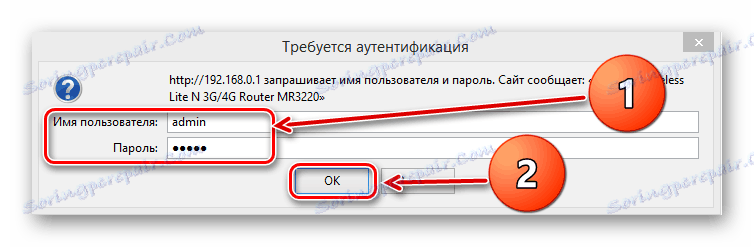
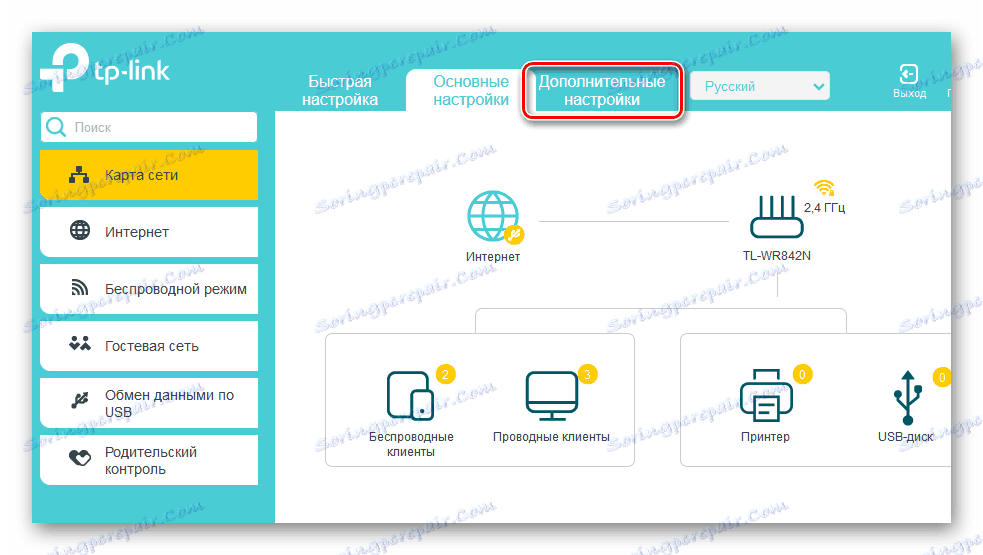
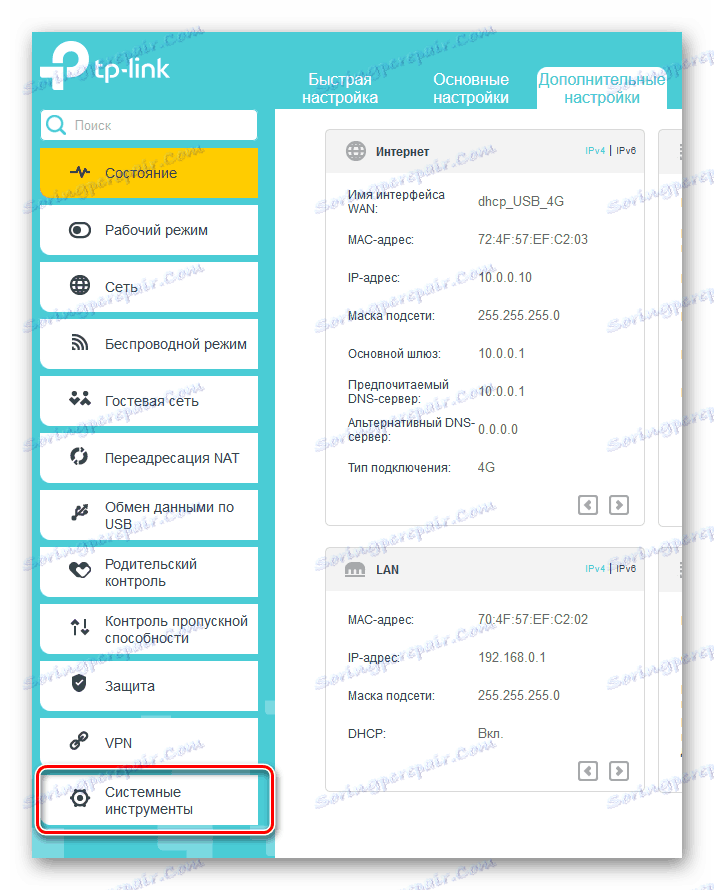

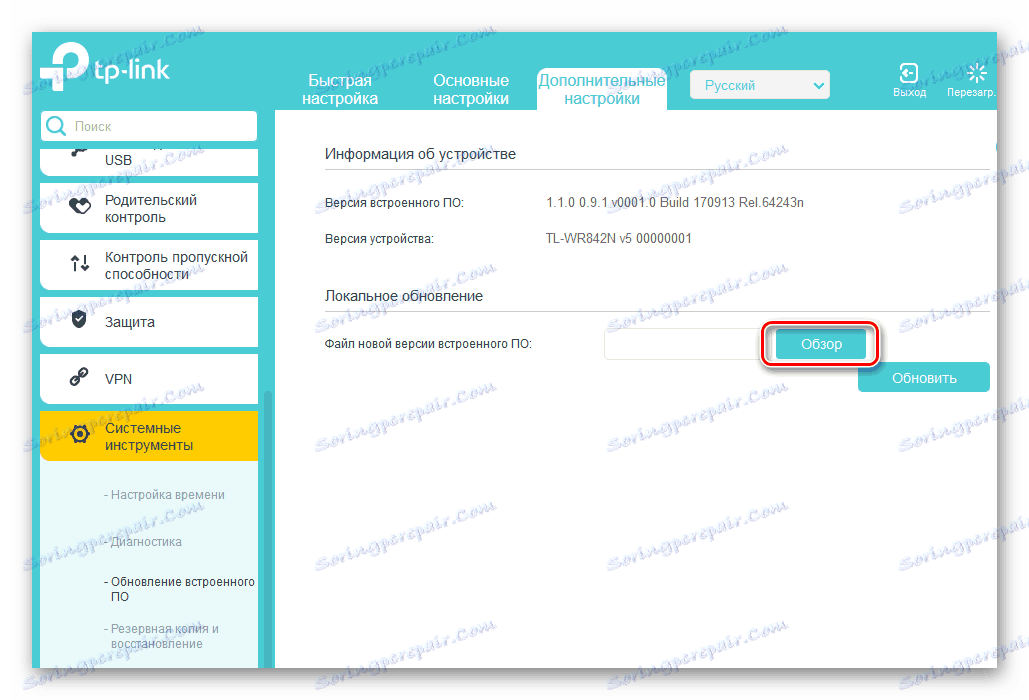

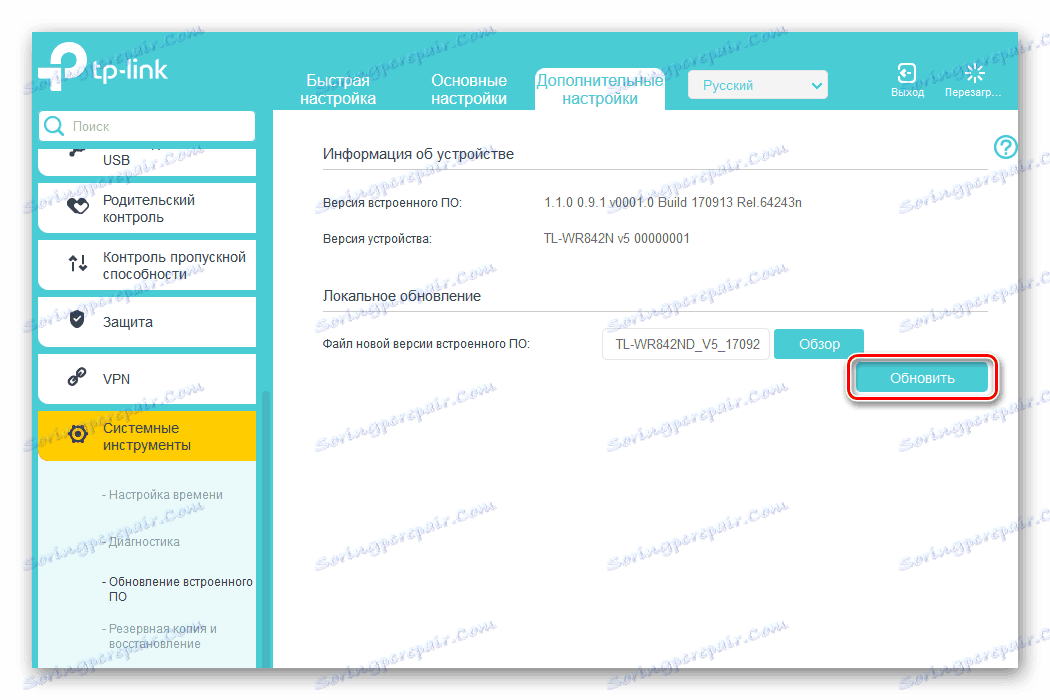
الخيار 2: تحديث البرنامج الثابت مع الإعدادات المحفوظة
إذا كنت ترغب في حفظ جميع الإعدادات الخاصة بك بعد تحديث البرنامج الثابت على جهاز التوجيه الخاص بك ، فإن عملياتنا مع جهاز الشبكة ستكون أطول قليلاً من الخيار 1. هذا بسبب الحاجة لعمل نسخة احتياطية ثم استعادة التكوين الحالي للموجه. كيف تفعل هذا؟
- قبل البدء في خطوات تحديث البرنامج الثابت في جهاز التوجيه ، أدخل واجهة الويب الخاصة بالجهاز ، وافتح الإعدادات الإضافية ، ثم اتبع كتلة أدوات النظام وانقر على عمود "النسخ الاحتياطي والاستعادة" .
- احفظ نسخة من إعدادات الموجه الحالية عن طريق تحديد الزر المناسب.
- في نافذة صغيرة ظهرت LKM على "موافق" ويتم حفظ الملف مع بيانات التكوين الاحتياطي في مجلد "التنزيلات" لمتصفح الإنترنت الخاص بك.
- نقوم بتنفيذ جميع الإجراءات الموضحة في الخيار 1.
- مرة أخرى ، افتح عميل الويب الخاص بالموجه ، واحصل على قائمة أدوات النظام وقسم "النسخ الاحتياطي والاستعادة" . في كتلة "استعادة" نجد "نظرة عامة" .
- في نافذة "المستكشف" ، حدد ملف BIN مع التكوين الذي تم حفظه مسبقًا وانقر فوق رمز "فتح" .
- الآن يبقى فقط لبدء استعادة الإعدادات عن طريق النقر على زر "استعادة" . يقوم جهاز التوجيه بتحميل التكوين المحدد ويذهب إلى إعادة التشغيل. اكتملت المهمة بنجاح. تم تحديث البرنامج الثابت لجهاز التوجيه مع الحفاظ على إعدادات المستخدم المستخدمة سابقا.



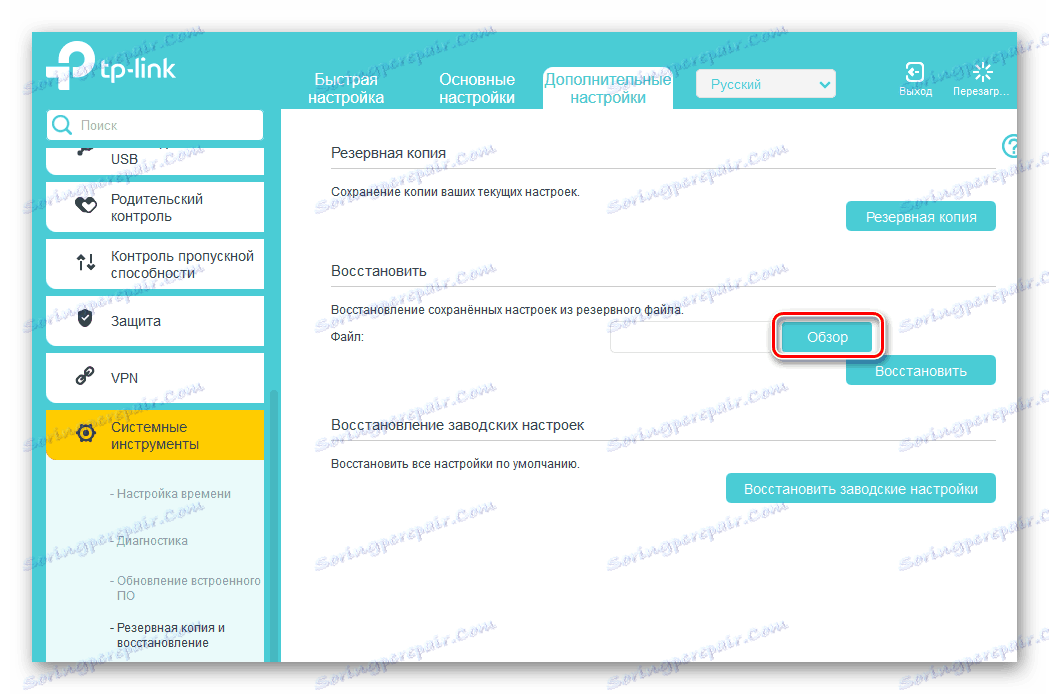

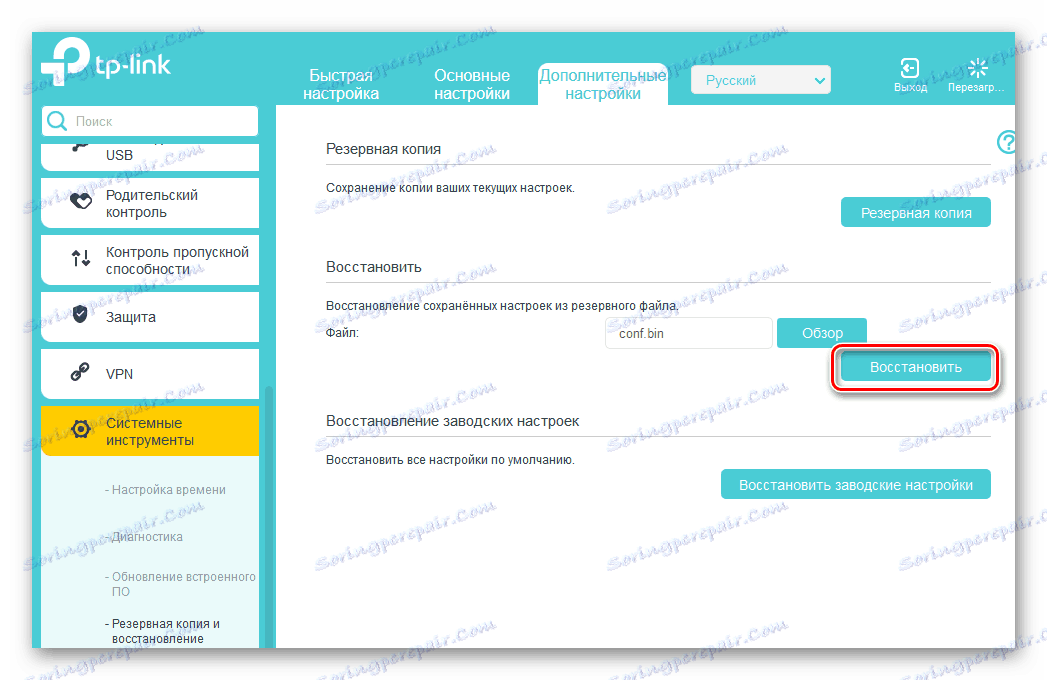
كما رأينا معا ، فمن الواقعية جدا وبسيطة للغاية لتحديث البرامج الثابتة على جهاز التوجيه مع مواردنا الخاصة. حتى يمكن للمستخدم المبتدئ بسهولة ترقية البرامج الثابتة لجهاز الشبكة. الشيء الرئيسي هو أن نكون حذرين ونفكر في العواقب المحتملة لأفعالك.
انظر أيضا: إعادة ضبط إعدادات راوتر TP-Link
